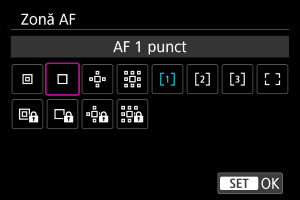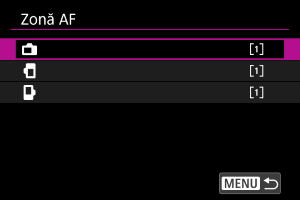Selectare zonă AF
- Zonă AF
- Selectare zonă AF
- AF servo urmărire zonă întreagă
- Subiect de detectat
- Detectare ochi
- Prioritate acţiune
- Urmărire cu un buton
- Setare manuală puncte AF sau cadre zonă AF
- Modificare dimensiune cadru zonă AF
- Înregistrare puncte AF (Poziţie iniţială)
- Vizualizare mărită
- Sfaturi pentru fotografiere cu AF
- Condiţiile de fotografiere care pot îngreuna focalizarea
- Interval AF
Zonă AF
Această secţiune descrie operare zonă AF cu [: AF servo urm zonă întreagă] setat la [Oprit].
- Selectaţi zona AF dacă apăsaţi butonul
.
- Puteţi schimba [
: AF servo urm zonă întreagă] la [Activ] sau [Oprit] dacă apăsaţi butonul
.
- AF Servo pentru [
], [
], [
] sau [
] urmăreşte subiectele cu [
: AF servo urm zonă întreagă] setat la [Oprit] şi [
: Subiect de detectat] setat la [Niciuna].
: Punct AF /
:
Punct AF
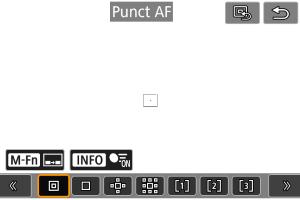
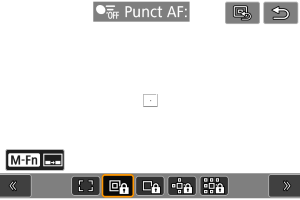
Aparatul focalizează într-o zonă mai mică decât AF 1 punct.
: AF 1 punct /
:
AF 1 punct
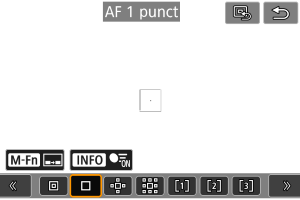
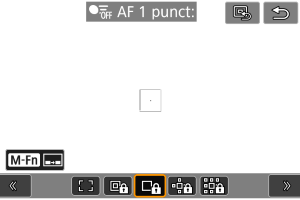
Aparatul focalizează folosind un singur punct AF [].
: Extind zonă AF:
/
:
Extind zonă AF:
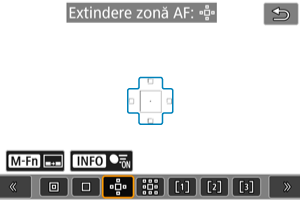
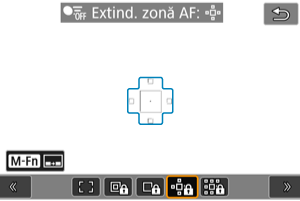
Focalizează folosind un punct AF [] şi zona AF scoasă în evidenţă aici cu albastru. Eficient pentru subiecţi în mişcare, pentru care este dificilă urmărirea cu AF 1 punct.
Focalizarea pe subiectul preferat este mai uşoară decât cu AF zonă flexibilă.
Când folosiţi AF Servo, mai întâi veţi focaliza folosind un punct AF [].
: Extind zonă AF: Împrejur /
:
Extind zonă AF: Împrejur
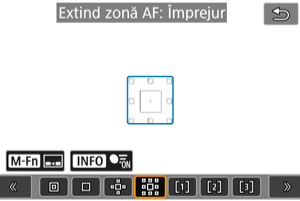
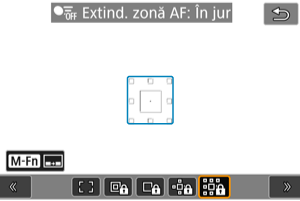
Focalizarea foloseşte un punct AF [] şi zonele AF alăturate scoase în evidenţă aici cu albastru, lucru care face mai uşoară focalizarea pe subiecte care se mişcă decât cu Extindere zonă AF:
.
Când folosiţi AF Servo, mai întâi veţi focaliza folosind un punct AF [].
: AF zonă flexibilă 1 (implicit)
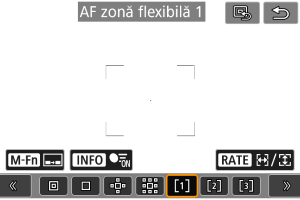
Cu AF zonă flexibilă 1, puteţi seta zona pentru cadru AF zonă [] ().
Foloseşte selectare automată AF în cadrele AF zonă pentru a acoperi o zonă mai mare decât Extind zonă AF, care face focalizarea mai uşoară decât cu AF 1-punct/Extind zonă AF şi este eficient pentru subiecţi care se mişcă.
În mod implicit, este setat un cadru zonă AF pătrat.
Zonele de focalizare sunt determinate nu doar în funcţie de cel mai apropiat subiect, dar şi în funcţie de alte condiţii precum feţe (oameni sau animale), vehicule, mişcarea subiectului şi distanţa subiectului.
Dacă apăsaţi butonul declanşator la jumătate afişează [] pe punctele AF focalizate.
: AF zonă flexibilă 2
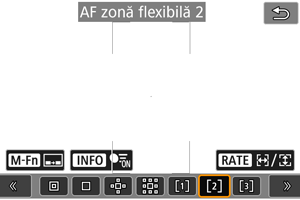
Cu AF zonă flexibilă 2, puteţi seta zona pentru cadru AF zonă [] ().
Foloseşte selectare automată AF în cadrele AF zonă pentru a acoperi o zonă mai mare decât Extind zonă AF, care face focalizarea mai uşoară decât cu AF 1-punct/Extind zonă AF şi este eficient pentru subiecţi care se mişcă.
În mod implicit, este setat un cadru zonă AF dreptunghiular vertical.
Zonele de focalizare sunt determinate nu doar în funcţie de cel mai apropiat subiect, dar şi în funcţie de alte condiţii precum feţe (oameni sau animale), vehicule, mişcarea subiectului şi distanţa subiectului.
Dacă apăsaţi butonul declanşator la jumătate afişează [] pe punctele AF focalizate.
: AF zonă flexibilă 3
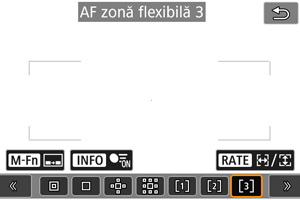
Cu AF zonă flexibilă 3, puteţi seta zona pentru cadru AF zonă [] ().
Foloseşte selectare automată AF în cadrele AF zonă pentru a acoperi o zonă mai mare decât Extind zonă AF, care face focalizarea mai uşoară decât cu AF 1-punct/Extind zonă AF şi este eficient pentru subiecţi care se mişcă.
În mod implicit, este setat un cadru zonă AF dreptunghiular orizontal.
Zonele de focalizare sunt determinate nu doar în funcţie de cel mai apropiat subiect, dar şi în funcţie de alte condiţii precum feţe (oameni sau animale), vehicule, mişcarea subiectului şi distanţa subiectului.
Dacă apăsaţi butonul declanşator la jumătate afişează [] pe punctele AF focalizate.
: AF zonă întreagă
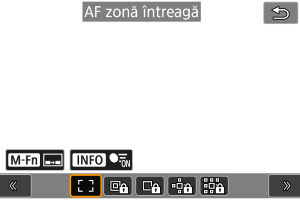
Foloseşte selectare automată AF într-un cadru AF pentru toată zona pentru a acoperi o zonă mai mare decât cu AF zonă flexibilă, care face focalizarea mai uşoară decât cu AF 1 punct/Extind zonă AF/AF zonă flexibilă şi este eficient pentru subiecţi în mişcare.
Zonele de focalizare sunt determinate nu doar în funcţie de cel mai apropiat subiect, dar şi în funcţie de alte condiţii precum feţe (oameni sau animale), vehicule, mişcarea subiectului şi distanţa subiectului.
Dacă apăsaţi butonul declanşator la jumătate afişează [] pe punctele AF focalizate.
Selectare zonă AF
Puteţi selecta zona AF care se potriveşte cel mai bine condiţiilor sau subiectului.
Dacă preferaţi focalizarea manuală, consultaţi Focalizare manuală.
AF servo urmărire zonă întreagă
Puteţi seta dacă să treceţi la urmărirea subiectului pe toată zona în timul AF Servo (în timp ce butonul declanşator este apăsat la jumătate cu [: Operaţiune AF] setat la [AF Servo]).
-
Selectaţi o opţiune.
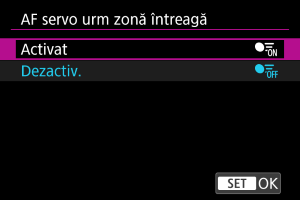
-
Activat
Zona AF trece la AF zonă întreagă pentru a urmări subiectul pe toată suprafaţa ecranului în timp ce butonul declanşator este apăsat până la jumătate.
-
Oprit
Subiectul este urmărit doar în cadrul punctelor AF când butonul declanşator este apăsat până la jumătate.
-
Subiect de detectat
Puteţi specifica condiţiile pentru selectarea automată a subiectului principal pentru urmărire.
Dacă selectaţi o altă opţiune decât [Inexis] va afişat un cadru de urmărire [] pentru subiectul principal detectat. Cadrul de urmărire se va mişca pentru a urmări subiectul care începe să se mişte.
Puteţi fotografia cu ochii subiectului focalizaţi dacă setaţi [: Detectare ochi] la o altă opţiune decât [Dezactivare] ().
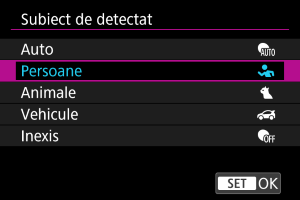
-
Auto
Selectarea automată a subiectului principal pentru urmărire dintre oameni, animale sau vehicule din scenă.
-
Persoane
Detectează oameni şi prioritizează rezultatele detectării pentru oameni ca subiect principal de urmărit.
Detectarea vizează feţe, capete sau corpuri umane, iar cadrele de urmărire sunt afişate peste orice faţă sau cap detectat.
Când nu sunt detectate feţe, capete sau corpuri umane, este posibil ca aparatul să urmărească alte părţi ale corpului.
-
Animale
Detectează animale (câini, pisici, păsări sau cai) şi oameni, oferind rezultatelor cu animale detectate prioritate la urmărirea subiectului principal.
Pentru animale, aparatul încearcă să detecteze feţe sau corpuri şi un cadru de urmărire este afişat peste orice faţă detectată.
Dacă nu este detectată faţa sau corpul unui animal, este posibil ca aparatul să urmărească alte părţi ale corpului.
-
Vehicule
Detectează vehicule (automobile şi motociclete sportive, avioane şi trenuri) şi oameni, oferind rezultatelor cu vehicule detectate prioritate la urmărirea subiectului principal.
Pentru vehicule, aparatul încearcă să detecteze detalii importante sau întreg vehiculul (sau partea frontală pentru trenuri) şi un cadru de urmărire este afişat peste oricare dintre aceste detalii detectate.
Când nu este detectat un detaliu important sau întreg vehiculul, este posibil ca aparatul să urmărească alte părţi ale vehiculului.
Apăsaţi butonul
pentru a activa sau dezactiva Detectare punct pentru detaliile importante ale vehiculelor.
-
Niciunul
Aparatul determină automat subiectul principal din modul în care încadraţi, fără detectare subiect.
Cadrele de urmărire nu sunt afişate.
Atenţie
-
Este posibil ca următorii subiecţi să nu fie detectaţi.
- Subiecte extrem de mici sau mari
- Prea luminoase sau întunecate
- Parţial ascunse
- Dificil de distins faţă de fundal
- Mascate de ploaie, zăpadă sau nori de praf
- Poziţia oamenilor sau culoarea sau forma hainelor pot face detectarea imposibilă. Este posibil să fie afişate cadre de urmărire şi pentru subiecte non-umane.
- Este posibil ca aparatul să nu detecteze câini, pisici, păsări sau cai, în funcţie de specie, culoare, formă sau postură. Este posibil să fie afişate cadre de urmărire şi pentru subiecte care seamănă cu animale sau care nu sunt animale.
- Este posibil ca aparatul să nu detecteze vehicule cu două sau patru roţi, avioane sau trenuri, în funcţie de tip, culoare, formă sau orientare. Este posibil să fie afişate cadre de urmărire şi pentru vehicule similare sau subiecţi care nu sunt vehicule.
Notă
-
Când apăsaţi butonul declanşator până la jumătate pentru alegerea subiectului, puteţi alege următorii subiecţi. În scene fără subiect relevant, aparatul urmăreşte alte obiecte indiferent de setarea [
: Subiect de detectat].
-
Auto
Oameni, animale, vehicule
-
Persoane
Persoane
-
Animale
Animale, oameni
-
Vehicule
Vehicule, oameni
-
- În [
: Limitare subiect de detectat], puteţi limita opţiunile disponibile pentru setare la opţiunile preferate.
- Dacă pare dificil pentru aparat să detecteze subiectul preferat când fotografiaţi oameni, animale sau vehicule cu [Auto], poate fi mai uşor dacă treceţi la opţiunea de setare specială pentru acel subiect.
- Pentru a restricţiona AF la zona AF specificată, setaţi [
: AF servo urm zonă întreagă] la [Oprit] şi [
: Subiect de detectat] la [Inexis].
Selectare manuală a unui subiect pentru focalizare
-
Verificaţi cadrul de urmărire.

- Îndreptaţi aparatul către un subiect. Un punct AF (sau cadru zonă AF) apare pe ecran dacă aţi setat [
: Zonă AF] la altă opţiune decât [AF zonă întreagă]. În acest caz, îndreptaţi punctul AF asupra subiectului.
- Un cadru de urmărire [
] apare peste subiecţii detectaţi.
- Cadrele de urmărire [
] departe de punctele AF vor fi afişate cu gri, exceptând anumite cazuri.
- Când subiectul urmărit este lângă un punct AF, chiar dacă este în afara punctului AF, cadrul de urmărire devine alb (fiind evidenţiat ca un cadru activ), lucru care permite selectarea ca subiect principal.
- Afişarea cadrelor de urmărire [
] cu gri nu se aplică la filmare.
- Îndreptaţi aparatul către un subiect. Un punct AF (sau cadru zonă AF) apare pe ecran dacă aţi setat [
-
Focalizaţi şi fotografiaţi/înregistraţi.
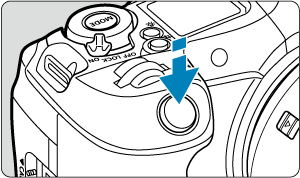
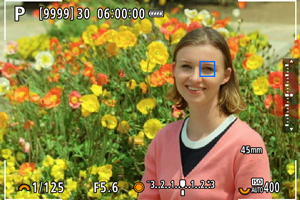
-
Este afişat un cadru de urmărire (cu verde pentru AF un cadru sau cu albastru pentru AF Servo) când apăsaţi butonul declanşator până la jumătate şi aparatul emite un sunet (doar pentru AF un cadru).
Un cadru urmărire portocaliu indică faptul că aparatul nu a putut focaliza pe subiecte.
-
Notă
- Dacă selectaţi un subiect prin atingerea cu [
: Zonă AF] setat la [AF zonă întreagă] schimbă cadrul de urmărire la [
] şi se blochează pe acel subiect pentru a-l urmări pe tot ecranul.
- Pentru a elibera urmărirea blocată, atingeţi [
].
- Dacă apăsaţi butonul declanşator până la jumătate când punctul AF nu se suprapune cu cadrul de urmărire [
] va focaliza folosind punctul AF.
- Zona activă [
] poate acoperi doar o parte din subiect în loc să acopere întreg subiectul.
- Dimensiunea cadrului de urmărire diferă în funcţie de subiect.
- Chiar dacă aţi selectat manual o zonă AF, puteţi schimba zona AF la [AF zonă întreagă] şi să începeţi AF cu detectarea subiectului dacă apăsaţi butonul atribuit [AF pe subiect detectat] în [
: Personaliz. but. pt fotogr.].
Atenţie
- La fotografiere, dacă atingeţi ecranul pentru a focaliza va folosi [AF un cadru] indiferent de setările pentru operare AF.
- Dacă faţa subiectului este defocalizată, detectarea feţei nu va fi posibilă. Ajustaţi focalizarea manual () astfel încât să poată fi detectată faţa, apoi realizaţi AF.
- AF nu poate detecta subiecţi sau feţe de oameni care se află la marginea ecranului. Reîncadraţi pentru a centra subiectul sau aduceţi subiectul mai aproape de centrul.
Detectare ochi
Puteţi fotografia cu focalizare pe ochii oamenilor sau animalelor focalizate.
-
Selectaţi o opţiune.
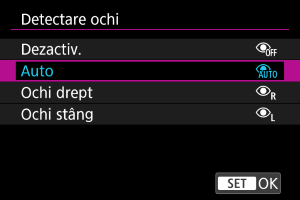
-
Dezactivare
Detectare ochi nu este realizată.
-
Auto
Ochiul pentru operaţiunea AF este selectat automat după detectarea ochilor.
-
Ochi drept/Ochi stâng
Acordă prioritate ochiului selectat pentru AF, după detectarea ochilor. Dacă ochiul de pe partea cu prioritate nu este detectat, celălalt ochi va fi folosit pentru AF.
-
-
Îndreptaţi aparatul către un subiect.
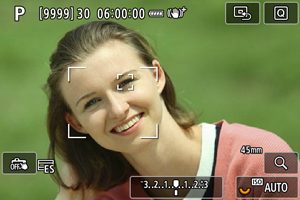
- Este afişat un cadru de urmărire în jurul ochilor.
- Pentru a alege un ochi pe care să focalizaţi când [
: Zonă AF] este setat la [AF zonă întreagă], fie atingeţi pe ecranu sau folosiţi
. În timp ce folosiţi
, cadrul de urmărire se schimbă din nou la [
].
- Puteţi atinge pe ecran pentru a selecta un ochi, când [
: Zonă AF] este setat la [AF zonă întreagă] sau în timpul urmăririi.
- Dacă nu este detectat ochiul selectat, este selectat automat un ochi pe care să focalizeze.
-
Realizaţi fotografia.
Atenţie
- În funcţie de subiect şi de condiţiile de fotografiere, este posibil ca ochii subiectului să nu fie detectaţi corect sau să nu fie acordată corect prioritatea pentru ochiul stâng sau drept.
- Ochii nu sunt detectaţi când [
: Subiect de detectat] este setat la [Inexis].
Notă
- În [
: Detectare ochi S/D], puteţi limita opţiunile disponibile pentru setare la opţiunile preferate.
Prioritate acţiune
Jucătorii de fotbal, volei sau baschet pe care îi fotografiaţi pot fi trataţi ca subiecţi prioritari pentru detectare şi urmărire AF, pe baza mişcărilor (acţiunilor) tipice din fiecare sport.
Atenţie
- Urmărirea neintenţionată poate apărea dacă această caracteristică este utilizată pentru alte sporturi sau fotografii generale.
Notă
-
Disponibil în următoarele condiţii.
- Fotografiere
- [
: Subiect de detectat]: [Persoane]
- [
: Mod declanşator]: [Electronică
]
-
Configuraţi [Prioritate acţiune].
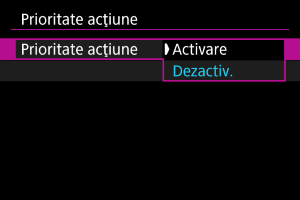
- Selectaţi [Activare], apoi apăsaţi
.
- Selectaţi [Activare], apoi apăsaţi
-
Selectaţi [Even. sportive].
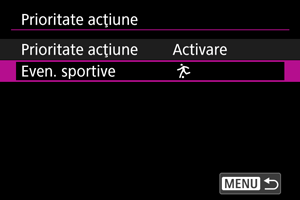
-
Selectaţi o opţiune.
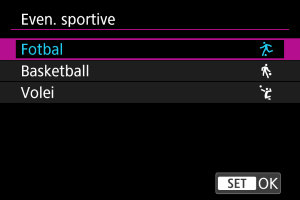
- Selectaţi un sport, apoi apăsaţi
.
- Selectaţi un sport, apoi apăsaţi
Atenţie
-
Este posibil ca următorii subiecţi să nu fie recunoscuţi ca subiect priorita în funcţie de mişcarea acestora.
- Subiecţi mici
- Prea luminoase sau întunecate
- Parţial ascuns sau în afara unghiului de vizualizare
- Cu faţa în direcţia opusă camerei
- Dificil de distins faţă de fundal
- Mascate de ploaie, zăpadă sau nori de praf
- Care poartă uniforme care fac dificilă determinarea posturii lor
- Înghesuiţi împreună, unul în faţa celuilalt/în spatele celuilalt
- În scenele în care mingea nu este vizibilă sau este vizibilă doar parţial
- Foarte defocalizat
- În lumină care pâlpâie
- Camera poate schimba subiectul pentru a urmări jucătorii care se mişcă în mod similar cu acţiunile vizate de Prioritate acţiune (cum ar fi simularea unui şut în fotbal).
- Când mai mulți subiecţi se mişcă simultan în moduri tipice, Prioritate acţiune poate determina camera să schimbe subiecţii în mod repetat.
- Prioritate acţiune poate determina camera să schimbe subiectul în mod repetat atunci când mai mulţi jucători sunt în apropierea mingii.
- Camera poate trece la alţi subiecţi din apropierea unei mingi, chiar dacă aceştia nu se mişcă în mod obişnuit.
Notă
- Pentru detalii privind acţiunile care pot fi recunoscute, consultaţi Ghid de setare AF. ()
-
Operarea este în modul următor cu [
: Prioritate acţiune] setat la [Activare].
-
Urmărirea trece la subiecţi care se mişcă în moduri tipice odată ce sunt recunoscuţi, chiar dacă a fost urmărit un alt subiect. Cu toate acestea, Prioritate acţiune nu schimbă subiectul dacă începeţi urmărirea cu operaţiuni tactile sau cu butoane.
-
Chiar dacă aţi setat [
: Înreg. prioritate pers.] la [Activare], camera prioritizează schimbarea în funcţie de Prioritate acţiune.
-
- Puteţi aloca [Activare] sau [Oprit] în [
: Prioritate acţiune] către orice buton în [
: Personaliz. but. pt fotogr.] ().
- Cu [
: AF servo urm zonă întreagă] setat la [Oprit], camera schimbă subiectul doar în cadrul zonei AF.
Urmărire cu un buton
Puteţi apăsa butonul atribuit la [Pornire/oprire urmăr AF zonă într] în [: Personaliz. but. pt fotogr.] pentru a urmări subiectul cu un cadru de urmărire [
]. Acest exemplu se bazează pe atribuirea către butonul
().
-
Verificaţi punctul AF.
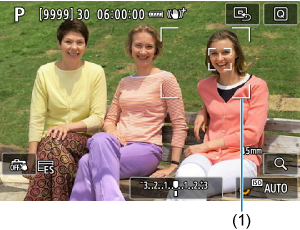
- Punctul AF (1) va fi afişat.
- Cu Extindere zonă AF:
sau Extindere zonă AF: Împrejur, vor fi afişate şi punctele AF alăturate.
- Cu AF zonă flexibilă, este afişat cadrul zonă AF specificat.
-
Apăsaţi butonul
.
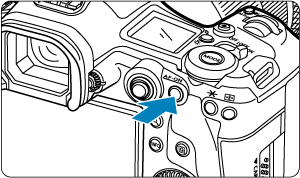

- Punctul AF se schimbă într-un cadru de urmărire [
], care se blochează pe acel subiect pentru urmărire şi urmează subiectul pe tot ecranul când se mişcă. Pentru a anula urmărirea, apăsaţi butonul
din nou.
- Cadrul de urmărire se schimbă în [
] când sunt detectaţi mai mulţi subiecţi şi puteţi folosi
pentru a alege un subiect pe care să focalizaţi.
- După începerea urmăririi, subiectul este urmărit pe tot ecranul, indiferent de zona AF specificată.
- Poziţia zonelor şi punctelor AF când urmărirea încetează după ce apăsaţi butonul declanşator până la jumătate sau complet corespunde cu poziţia cadrului de urmărire în timpul urmăririi. Poziţia zonelor şi punctelor AF când urmărirea încetează în timpul standby fotografiere corespunde cu poziţia cadrului de urmărire de dinainte de urmărire.
- Punctul AF se schimbă într-un cadru de urmărire [
-
Realizaţi fotografia.
Setare manuală puncte AF sau cadre zonă AF
Puteţi seta manual punctul AF sau cadru zonă AF. Aici, sunt folosite ca exemplu ecrane cu AF zonă flexibilă 1.
-
Verificaţi punctul AF.
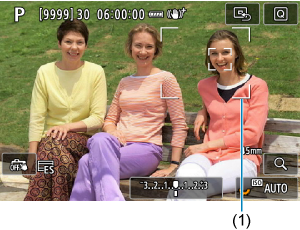
- Punctul AF (1) va fi afişat.
- Cu Extindere zonă AF:
sau Extindere zonă AF: Împrejur, vor fi afişate şi punctele AF alăturate.
- Cu AF zonă flexibilă, este afişat cadrul zonă AF specificat.
-
Mutaţi punctul AF.

- Folosiţi
pentru a deplasa punctul AF acolo unde doriţi să focalizaţi (luaţi aminte că anumite obiective nu vor permite mutarea cadrului până la margine).
- Puteţi focaliza atingând o poziţie pe ecran.
- Pentru a aduce central punctul AF sau cadrul zonă AF, apăsaţi direct pe
sau atingeţi [
].
- Puteţi redimensiona cadrele pentru zonă AF folosite pentru AF zonă flexibilă ().
- Folosiţi
-
Focalizaţi şi faceţi fotografia.
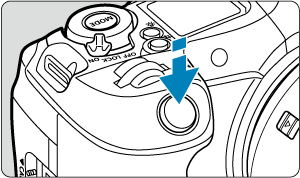
- Îndreptaţi punctul AF către subiect, apoi apăsaţi butonul declanşator până la jumătate.
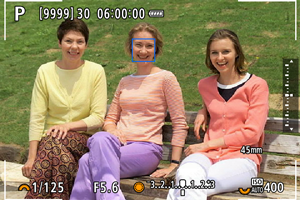
- Atunci când focalizarea este definitivată, punctul AF va deveni albastru.
- Dacă focalizarea nu este obţinută, punctul AF va deveni portocaliu.
Atenţie
- Aparatul va continua să mute punctul AF [
] pentru a urmări subiectele când setaţi la AF zonă flexibilă sau AF Servo, dar în anumite condiţii de fotografiere (ca atunci când subiectul este mic), este posibil să nu puteţi urmări subiectul.
- Focalizarea poate fi dificilă când folosiţi un punct AF periferic. În acest caz, selectaţi un punct AF central.
- Dacă atingeţi ecranul pentru a focaliza va folosi [AF un cadru] indiferent de setările pentru operare AF.
Modificare dimensiune cadru zonă AF
Puteţi redimensiona cadrul pentru zonă AF afişat pentru AF zonă flexibilă 1–3.
-
Apăsaţi butonul
în timpul afişării ecranului pentru fotografiere.
-
Apăsaţi butonul
.
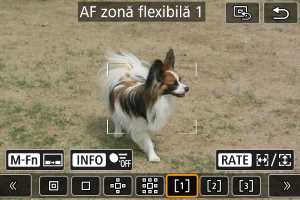
-
Modificaţi dimensiunea pentru cadru zonă AF.

- Folosiţi rotiţa
sau
pentru a regla dimensiunea pentru cadrul zonă AF, apoi apăsaţi
.
- Pentru a reveni la setările implicite, apăsaţi butonul
.
- Folosiţi rotiţa
Înregistrare puncte AF (Poziţie iniţială)
Puteţi înregistra poziţia unui punct AF folosit în mod frecvent. Pentru a trece de la punctul AF curent la punctul AF înregistrat, puteţi folosi un buton pe care îl alocaţi pentru revenire la poziţia iniţială pe ecranele cu setări avansate pentru [Selectare directă punct AF], [Pornire măsurare şi AF], [Comutare la pct. AF înregistrat] sau [Reactiv. fcţ. fotog. înregistr.], în [: Personaliz. but. pt fotogr.] ().
-
Selectaţi zona AF preferată.
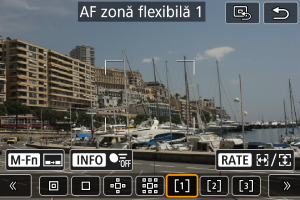
- Apăsaţi butonul
pentru a selecta o zonă AF.
- Mutaţi punctul AF sau cadrul zonă AF la poziţia înregistrată.
- Apăsaţi butonul
-
Înregistraţi punctul AF sau cadrul zonă AF.
- Ţineţi apăsat butonul
şi apăsaţi butonul
sau apăsaţi şi ţineţi apăsat butonul
, astfel încât aparatul emite un sunet şi înregistrează punctul AF.
- Punctul AF înregistrat clipeşte cu gri.
- Înregistrarea când aparatul este setat la AF zonă întreagă ca înregistra întreaga zonă AF ca poziţie iniţială.
- Ţineţi apăsat butonul
Notă
- Pentru a şterge punctele AF înregistrate, ţineţi apăsat butonul
şi apăsaţi butonul
sau apăsaţi şi ţineţi apăsat butonul
.
- Puteţi şterge toate punctele AF înregistrate dacă ştergeţi toate setările aparatului.
- Puteţi înregistra poziţii iniţiale separate pentru fiecare orientare a aparatului când setarea Punct AF în fcţ de orientare () este setată la [Pct AF separate: Zonă+pct] sau [Pct AF separate: Doar Pt].
- Deşi nu are nici un efect dacă încercaţi să înregistraţi o poziţie iniţială în timp ce un subiect este urmărit cu un cadru de urmărire, puteţi şterge poziţiile înregistrate în acest timp.
Vizualizare mărită
Pentru a verifica focalizarea, puteţi mări afişajul de aprox. 6× sau 15× dacă apăsaţi butonul (sau atingeţi [
]).
-
Mărirea este centrată pe cadrul de urmărire când cadrul de urmărire este alb (ca un cadru activ) după detectarea subiectului.
Mărirea este centrată pe punctul AF (în centrul ecranului) când sunt detectaţi subiecţi şi cadrul de urmărire este gri sau când nu pot fi detectaţi subiecţi.
- AF se va realiza cu vizualizare mărită dacă apăsaţi butonul declanşator până la jumătate.
- Când este setat la AF Servo sau AF AI Focus, dacă veţi apăsa butonul declanşator până la jumătate cu imaginea mărită, veţi reveni la vizualizare normală pentru focalizare.
Atenţie
- Dacă focalizarea este dificilă în vizualizare mărită, reveniţi la vizualizare normală şi efectuaţi AF.
- Dacă efectuaţi AF cu vizualizare normală şi apoi măriţi vizualizarea, este posibil să nu obţineţi o focalizare precisă.
- Viteza AF diferă între vizualizare normală şi vizualizare mărită.
- Previzualizare AF şi AF servo filme nu sunt disponibile când afişajul este mărit.
- În timpul vizualizării mărite, este posibil ca focalizarea să fie dificilă din cauza mişcării aparatului. Se recomandă utilizarea unui trepied.
Sfaturi pentru fotografiere cu AF
- Chiar dacă aţi reuşit să obţineţi focalizarea, acţionarea butonului declanşator până la jumătate va realiza din nou focalizarea.
- Luminozitatea imaginii se poate schimba înnainte sau după autofocalizare.
- În funcţie de subiect şi condiţiile de fotografiere, poate dura mai mult să focalizaţi sau viteza pentru fotografierea continuă poate scădea.
- Dacă sursa de lumină se schimba în timp ce fotografiaţi, ecranul poate pâlpâi şi focalizarea poate fi dificilă. În acest caz, reporniţi aparatul şi reluaţi fotografierea cu AF sub sursa de lumină pe care o veţi folosi.
- Dacă focalizarea nu este posibilă cu AF, focalizaţi manual ().
- Pentru subiecte aflate la marginea ecranului care sunt uşor defocalizate, încercaţi să centraţi subiectul (sau punctul AF sau cadrul zonă AF) pentru a-i aduce în zona focalizată, apoi reîncadraţi înainte de fotografiere.
- Cu anumite obiective, este posibil să dureze mai mult pentru a obţine focalizarea cu autofocalizare sau este posibil să nu se obţină o focalizare precisă.
Condiţiile de fotografiere care pot îngreuna focalizarea
- Subiecte cu contrast redus, precum cerul albastru, suprafeţe plate într-o singură culoare sau alte cazuri când detaliile din zonele luminoase sau umbră se pierd.
- Subiecţi în condiţii de luminozitate scăzută.
- Dungi şi alte forme unde există contrast doar în direcţie orizontală.
- Subiectele care se încadrează în tipare repetitive (Exemplu: Ferestre de zgârie-nori, tastaturi de calculatoare, etc.)
- Linii fine şi contururi de subiecte.
- Sub surse de lumină care îşi schimbă constant luminozitate, culoare sau modelul.
- Scene nocturne sau puncte de lumină.
- Sub surse de lumină fluorescentă sau lumină de LED imaginea clipeşte.
- Subiecte extrem de mici.
- Subiecte aflate la marginea ecranului.
- Subiecţi luminaţi puternic din spate sau cu reflexii (Exemplu: O maşina cu o caroserie foarte strălucitoare, etc.).
- Subiecţi apropiaţi şi îndepărtaţi acoperiţi de un singur punct AF (Exemplu: Un animal într-o cuşcă, etc.).
- Subiecte care continuă să se mişte în limita punctului AF şi pe care nu puteţi să le ţineţi nemişcate din cauza tremurului aparatului sau a neclarităţii subiectului.
- Realizare AF când subiectul este foarte defocalizat.
- Efectul fin de focalizare se poate aplica cu ajutorul unui obiectiv cu focalizare estompată.
- Este folosit un filtru de efecte speciale.
- Zgomotul (puncte de lumină, dungi, etc.) apar pe ecran în timpul AF.
Interval AF
Intervalul de autofocalizare disponibil depinde de obiectivul folosit şi setări precum formatul de imagine, dimensiune înregistrare filme şi IS digital film.